Page 1

Bedienungsanleitung
Instruction manual
Notice d’utilisation
DCC Leica M3
Fur ther la nguage s are ava ilable under w ww.m inox.c om
Page 2
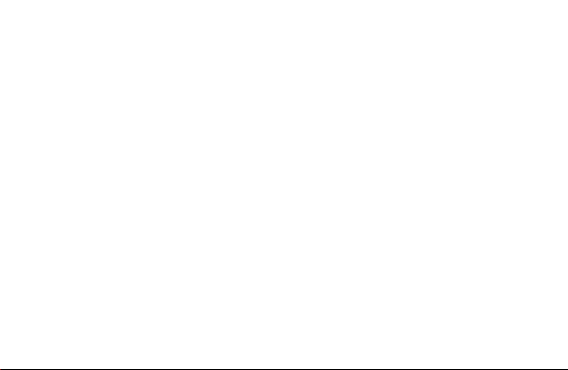
Bedienungsanleitung MINOX DCC Leica M3
Deutsch . . . . . . . . . . . . . . . . . . . . . . . . . . . . . . . . . . . . . . . . . . . . . ab Seite 2
Instruction manual MINOX DCC Leica M3
English . . . . . . . . . . . . . . . . . . . . . . . . . . . . . . . . . . . . . . . . . . . . from page 22
Notice d’utilisation MINOX DCC Leica M3
Français . . . . . . . . . . . . . . . . . . . . . . . . . . . . . . . . . . . . . . . . . . . . de page 40
Page 3
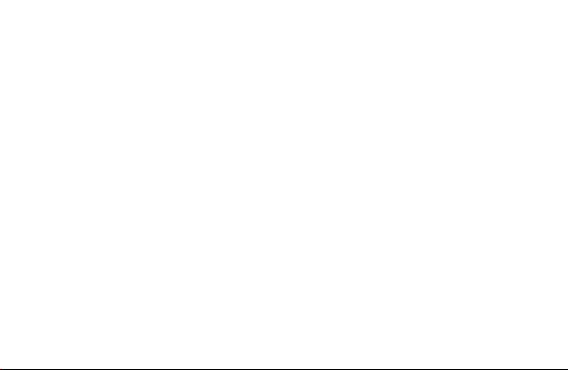
Inhaltsverzeichnis
Einleitung . . . . . . . . . . . . . . . . . . . . 3
Einsetzen der Batterie . . . . . . . . . . . . . . 3
Aufladen der Batterie . . . . . . . . . . . . . . 4
Einschalten der Kamera . . . . . . . . . . . . . 4
Ihr erstes Bild . . . . . . . . . . . . . . . . . . 5
Video-Aufnahme . . . . . . . . . . . . . . . . 6
Wiedergabe-Modus . . . . . . . . . . . . . . . 7
Bildqualität . . . . . . . . . . . . . . . . . . . 8
Erweiterung des Speicherplatzes
durch eine SD-Karte . . . . . . . . . . . . . . . 9
Einsetzen einer SD-Karte . . . . . . . . . . . . 9
Löschen von Bildern . . . . . . . . . . . . . . 10
Übertragen Ihrer Bilder
auf Ihren Computer . . . . . . . . . . . . . . 10
2
Benutzen des Selbstauslösers . . . . . . . . . 12
Einstellen des Weißabgleichs (WB) . . . . . . 12
Einstellen des Belichtungswertes (EV) . . . . 13
Einstellen der Entfernung . . . . . . . . . . . 14
Benutzen des Minox Classic Camera Blitzes
mit Ihrer Kamera . . . . . . . . . . . . . . . 14
Anpassen Ihrer Kamera-Einstellungen . . . . 15
Wartung der Kamera . . . . . . . . . . . . . 17
Technische Daten . . . . . . . . . . . . . . . 19
Gewährleistungsbestimmungen . . . . . . . 20
Page 4
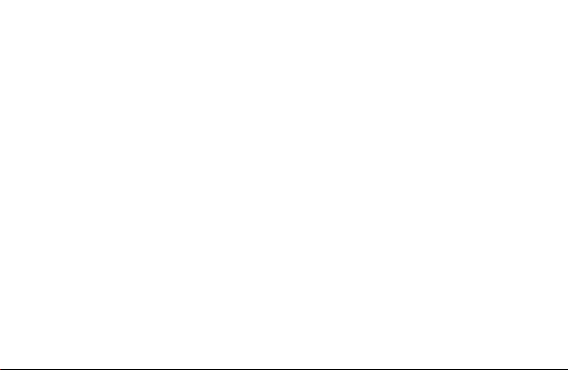
Einleitung
Wir beglückwünschen Sie zum Kauf Ihrer digitalen
Kamera MINOX DCC Leica M3. Wie alle anderen
MINOX Produkte steht auch diese digitale Kamera
in der großen Tradition unseres Hauses. Sie verbindet Funktionalität auf kleinstmöglichem Raum mit
bester optischer Qualität.
Einfach und schnell zu bedienen, ist die MINOX DCC
Leica M3 für die digitale Fotografie hervorragend
geeignet. Zudem garantiert sie durch ihr stilvolles
Äußeres grenzenlosen Fotospaß. Die MINOX Classic
Camera kann zu Ihrem ständigen Begleiter werden,
um Ihre schönsten Erinnerungen auf moderne Weise
festzuhalten.
Diese Anleitung soll Ihnen helfen, das Leistungsspektrum der MINOX DCC Leica M3 kennen zu
lernen und optimal zu nutzen.
Wir wünschen Ihnen viel Freude
beim Fotografieren!
Lernen Sie Ihre Kamera kennen
Nehmen Sie sich bitte einige Momente Zeit, um
diese Anweisungen und die Sicherheits- und Wartungshinweise im letzten Abschnitt dieser Bedienungsanleitung zu lesen.
Einsetzen der Batterie
Ihre Kamera verwendet eine wiederaufladbare Lithium-Ionen-Batterie. Die Batterie kann mithilfe des
im Lieferumfang enthaltenen Zubehörs aufgeladen
werden. Wir gewähren weder für die Batterie noch
für die Kamera Garantie, falls die Batterie auf andere Art aufgeladen wird.
Um die Batterie einzusetzen, öffnen Sie das Batteriefach in der gezeigten Richtung.
Schieben Sie die Batterie in das Batteriefach. Achten
Sie dabei darauf, dass der Batterie-Riegel vollständig einrastet. Schließen Sie das Bat teriefach.
3
Page 5
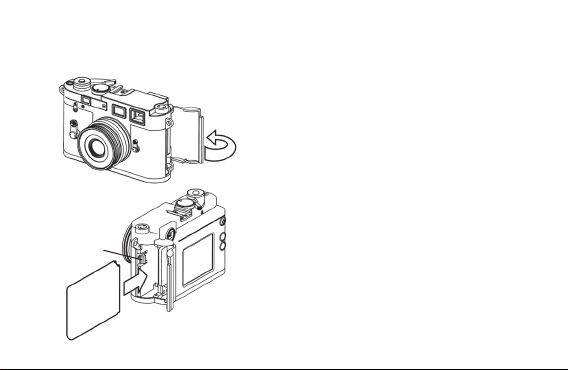
Auch wenn die Batterie entfernt oder ersetzt wird,
bleiben Ihre Bilder im Speicher der Kamera oder der
SD-Karte gesichert.
Batterie-Riegel
Aufladen der Batterie
Schließen Sie die ausgeschaltete Kamera unter
Verwendung des mitgelieferten USB- Kabels an
den USB-Anschluss Ihres Computers an. Der L adevorgang star tet automatisch.
Solange die Batterie geladen wird, leuchtet ein
grünes Licht im Bereich des USB-Anschlusses.
Wenn das Licht erlischt, ist der Ladevorgang abgeschlossen.
Einschalten der Kamera
Um die Kamera einzuschalten, drücken und halten
Sie die Modus-Knopf *.
Um die Kamera auszuschalten, drücken Sie den
Modus-Knopf so oft, bis das Einstellungs- Menü
erscheint. Drücken Sie den Abwärts-Knopf, bis
schalten
ausgewählt ist, und betätigen Sie dann den
Auslöser-Knopf, um die Kamera auszuschalten.
Aus-
4
* siehe schematische Darstellung auf der Aufklappseite
Page 6
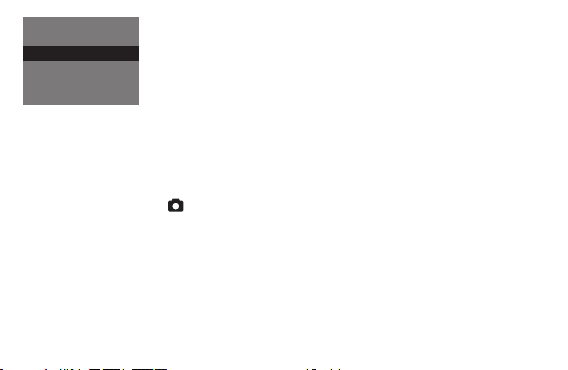
Um Batterie-Energie zu
Einstellungen
Kamera
Ausschalten
Format
Auto Aus
Summer
sparen, schaltet sich Ihre
Kamera automatisch aus,
wenn sie 60 Sekunden
nicht benutzt wird.
Ihr erstes Bild
Erfassen des Motivs
Wenn die Kamera eingeschaltet wird, befindet sie
sich im Foto-Modus und das -Symbol erscheint
auf dem Display. Ist dieses Symbol nicht sichtbar,
drücken Sie so oft auf den Modus-Knopf, bis es
erscheint.
Digitale Zoomfunktion
Erfassen Sie das Motiv, das Sie aufnehmen wollen,
im Display auf der Rückseite der Kamera oder durch
den Sucher.
Um den gewünschten Bildausschnitt in der Größe
zu verändern (Zoom-Funktion) drücken Sie den
Aufwärts- bzw. den Abwärtsknopf.
Aufnahme des Bildes
Drücken Sie den Auslöser, um das Bild aufzunehmen.
Halten Sie die Kamera ruhig, bis Sie einen Signalton
hören, der Ihnen die Aufnahme bestätigt.
Benutzen eines Blitzes
Ihre Kamera verfügt über keinen integrierten Blitz.
Wenn Sie Aufnahmen unter unzureichenden Lichtbedingungen (z.B. Dämmerung oder Dunkelheit)
machen möchten, benötigen Sie den MINOX Classic
Camera Blitz, den Sie optional bei Ihrem MINOXHändler oder unter
(Bestell-Nr. 69125).
Detaillierte Informationen über das Anschließen des
optionalen Blitzmoduls erhalten Sie auf Seite 14.
www.minox.com
erhalten
5
Page 7
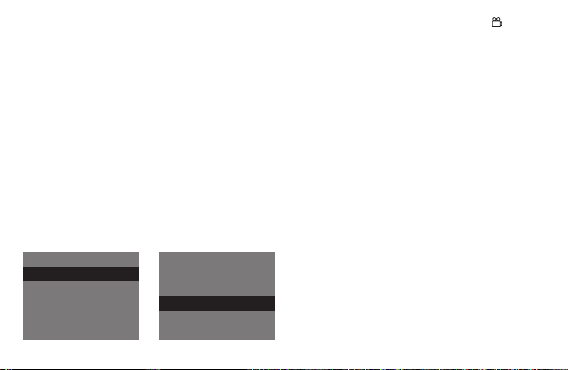
Video-Aufnahme
Einstellungen
Kamera
Ausschalten
Format
Auto Aus
Summer
Kamera
Blitz
Qualität
Video
Selbstauslöser
WB
Auswählen des Video-Modus
Drücken Sie so oft den Modus-Knopf, bis das Einstellungen-Menü erscheint. Die Option
ausgewählt. Drücken Sie den Auslöser, um in das
Kamera-Einstellungen-Menü zu gelangen.
Wählen Sie mithilfe des Abwärtsknopfes die Option
Video
aus und drücken Sie dann den Auslöser, um in
das Video-Einstellungen-Menü zu gelangen.
Die Option
Video
Auslöser, um die Einstellung zu bestätigen. Danach
gelangen Sie zurück ins Einstellungen-Menü. Nach
erneutem Druck auf den Modus-Knopf befindet
6
ist ausgewählt. Drücken Sie den
Kamera
sich die Kamera im Video-Modus, das -Symbol
erscheint auf dem Display.
Erfassen der Szene
ist
Erfassen Sie die Szene, die Sie aufnehmen möchten,
mit dem Display auf der Rückseite der Kamera.
Um den gewünschten Bildausschnitt in der Größe
zu verändern (Zoom-Funktion) drücken Sie den
Aufwärts- bzw. den Abwärtsknopf.
Aufnahme des Videos
Drücken Sie den Auslöser, um die Aufnahme zu
starten.
Durch erneuten Druck auf den Auslöser beenden Sie
die Aufnahme. Während der Aufnahme erscheint
ein roter Punkt auf dem Display.
Page 8
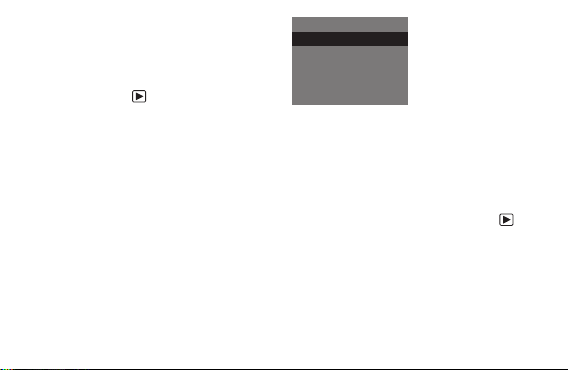
Wiedergabe-Modus
Wiedergabe
Zoom
4 Bilder
9 Bilder
Dia Show
Bild löschen
Betrachten Sie Ihre Bilder und Videos
auf dem Display
Drücken Sie den Modus-Knopf so oft, bis Sie in den
Wiedergabe-Modus ( ) gelangen
Drücken Sie den Aufwärts- bzw. Abwärts-Knopf, um
durch die gespeicherten Bilder zu blättern.
Um die Wiedergabe eines Video-Clips zu starten
drücken Sie den Auslöser. Drücken Sie erneut den
Auslöser, um die Wiedergabe vor dem Ende des
Clips anzuhalten.
Detail-Ansicht
Sie können Detailausschnit te Ihrer Bilder mithilfe
der Zoomfunktion genauer betrachten.
Drücken Sie, während Sie ein Bild betrachten, den
Auslöser, um in das Wiedergabe-Menü zu gelangen.
Wählen Sie
Zoom
und drücken Sie den Auslöser.
Drücken Sie den Aufwärts- bzw. Abwärts-Knopf,
um das Bild zu vergrößern bzw. zu verkleinern.
Drücken Sie den Auslöser zweimal, um den ZoomModus zu verlassen.
Gleichzeitiges Betrachten mehrerer Bilder
Drücken Sie im Wiedergabe-Modus ( ) den
Auslöser, um ins Wiedergabe-Menü zu gelangen,
wählen Sie
4 Bilder
oder
9 Bilder
den Auslöser. Das Display zeigt nun 4 oder 9 Miniaturen Ihrer Bilder.
Wählen Sie ein bestimmtes Bild mithilfe des Aufwärts- bzw. des Abwärts-Knopfes und drücken Sie
den Auslöser, um es zu vergrößern.
und drücken Sie
7
Page 9
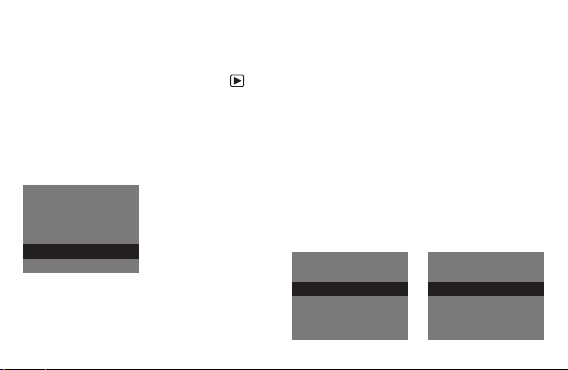
Betrachten Ihrer Bilder in einer Dia-Show
Wiedergabe
Zoom
4 Bilder
9 Bilder
Dia Show
Bild löschen
Kamera
Blitz
Qualität
Video
Selbstauslöser
WB
Qualität
Niedrig
Normal
Hoch
Ihre Kamera kann Ihre Bilder automatisch als DiaShow nacheinander abspielen.
Drücken Sie im Wiedergabe-Modus ( ) den
Auslöser, um ins Wiedergabe-Menü zu gelangen,
wählen Sie
Dia-Show
ser. Die Dia-Show wird gestartet.
Um die Dia-Show anzuhalten, drücken Sie erneut
den Auslöser.
8
und drücken Sie den Auslö-
Bildqualität
Mit steigender Qualität wächst die Größe der
einzelnen Bilddatei. Sie können zwischen drei verschiedenen Qualitätsstufen für Ihre Bilder wählen.
Dadurch beeinflussen Sie, wieviele Bilder auf den
internen Speicher der Kamera passen:
Niedrig
(*) - 2048 x 1536 Pixel – bis zu 50 Bilder
Normal
(**) - 2048 x 1536 Pixel – bis zu 30 Bilder
Hoch
(
) - 2560 x 1920 Pixel (durch Interpolation)
***
– bis zu 20 Bilder
Drücken Sie den Modus-Knopf, bis Sie ins Ein-
stellungen-Menü gelangen. Wählen Sie
Kamera
Page 10
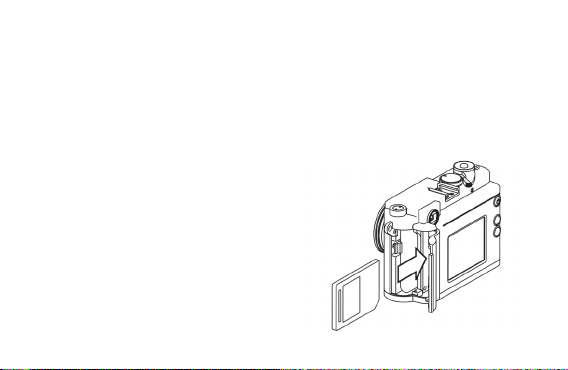
und drücken Sie den Auslöser. Sie gelangen in das
Kamera-Menü. Wählen Sie
Sie den Auslöser.
Sie gelangen ins Qualität-Menü, wo Sie mithilfe des
Aufwärts- bzw. Abwärts-Knopfes zwischen den
verschiedenen Qualitätsstufen wählen können.
Drücken Sie erneut den Auslöser, um Ihre Wahl
zu bestätigen.
Erweiterung des Speicherplatzes
durch eine SD-Karte
SD-Karten (Secure Digital) erweitern den Speicherplatz, der Ihrer Kamera für die Speicherung von
Bildern und Videos zur Verfügung steht.
SD-Karten erhalten Sie in Fotofachgeschäften und
im Elektronikhandel.
Ihre Kamera unterstützt bis zu 4 GB SD-KartenSpeicher.
Qualität
und drücken
Einsetzen einer SD-Karte
Öffnen Sie das Batteriefach und setzen Sie die
SD-Karte mit zur Objektivseite zeigenden Goldkontakten in den SD-Karten-Steckplatz ein.
Wichtig: Wenn die SD-Karte schreibgeschützt ist,
erscheint ein Schloss-Symbol auf dem Display und
es können keine Fotos oder Videos aufgenommen
werden.
9
Page 11
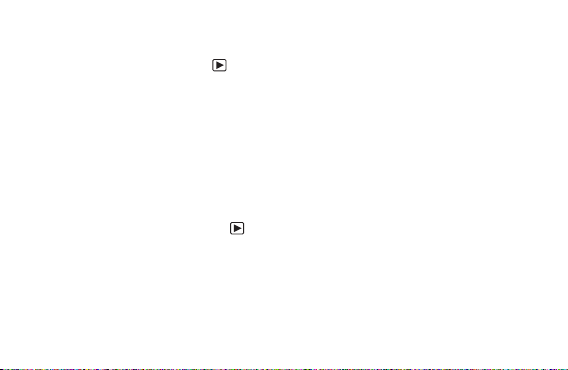
Löschen von Bildern
Löschen eines einzelnen Bildes
Wählen Sie im Wiedergabe-Modus ( ) mithilfe
des Aufwär ts- bzw. des Abwärtknopfes das Bild,
das Sie löschen möchten.
Drücken Sie den Auslöser, um ins Wiedergabe-Menü
zu gelangen, wählen Sie Bild löschen und drücken
Sie den Auslöser. Wählen Sie Ja und drücken Sie
erneut den Auslöser. Das ausgewählte Bild wird
aus dem Speicher der Kamera gelöscht.
Löschen aller Bilder
Drücken Sie im Wiedergabe-Modus ( ) den
Auslöser, um ins Wiedergabe-Menü zu gelangen,
wählen Sie Alle löschen und drücken Sie den Auslöser. Wählen Sie Ja und drücken Sie erneut den
Auslöser. Alle Bilder werden aus dem Speicher der
Kamera gelöscht.
10
Übertragen Ihrer Bilder auf Ihren
Computer
Hinweis: Sie müssen keine Kamera-Treiber installieren für die Windows-Versionen 2000/ME/XP oder
Mac OS 9+ oder OS X. Ihre Kamera unterstützt
keine älteren Versionen der oben genannten Betriebssysteme.
Hinweis: Wenn Ihre Kamera angeschlossen ist,
wird sie über das USB-Kabel vom Computer mit
Strom versorgt, wodurch die Energiereserven der
Batterie geschont werden.
Anschließen Ihrer Kamera an den Computer
Bevor Sie Ihre Kamera an den Computer anschließen, schalten Sie sie immer zuvor ein. Schließen
Sie dann Ihre Kamera mithilfe des mitgeliefer ten
USB-Kabels an den Computer an. (Der kleinere
Stecker wird an die Kamera und der größere an
den Computer angeschlossen.)
Page 12
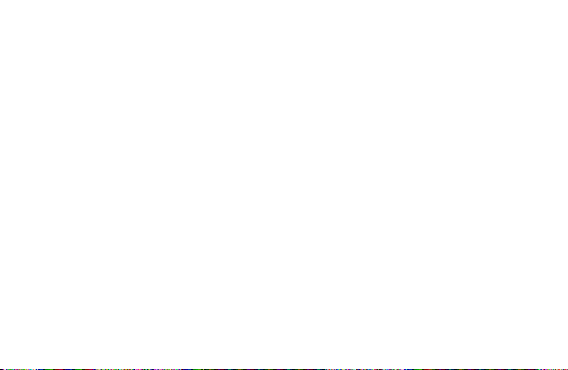
Wenn Sie Ihre Kamera zum ersten Mal an Ihren
Computer anschließen, erkennt Ihr Computer sie
als eine neue Hardware. Ihr Computer installiert die
Treiber automatisch. Warten Sie, bis Ihr Computer
Sie über den Abschluss der Installation informiert,
bevor Sie versuchen, Zugang zu den auf der Kamera oder der SD-Kar te gespeicherten Bildern oder
Filmen zu erhalten.
Übertragen der Bilder auf einen Windows PC
Öffnen Sie das
Computer. Sie sehen ein Symbol mit der Bezeichnung
Doppelklicken Sie auf das Symbol und öffnen Sie
den Ordner
in dem sich alle Ihre Bilder befinden.
Mein Computer
Wechseldatenträger
DCIM
und dann den Ordner
-Symbol auf Ihrem
.
100_CAM
Übertragen der Bilder auf einen Apple Mac
Nachdem Sie die Kamera angeschlossen und ein geschaltet haben, erscheint ein neues Festplat-
tensymbol mit der Bezeichnung
Ihrem Desktop.
Innerhalb dieser Festplatte finden Sie einen Ordner
DCIM
und darin wiederum einen Ordner
in dem sich alle Ihre Bilder befinden.
Sie können die Festplatte
wünschten Namen umbenennen.
Hinweis : Sie können Ihre Kamera auch für das
Speichern oder Übertragen von anderen Dateien
nutzen. Öffnen Sie hierzu den oben genannten
Ordner und kopieren Sie die entsprechende Datei
in diesen Ordner, um sie auf dem Kamera-Speicher
zu sichern.
,
Unbenannt
Unbenannt
100_CAM
in jeden ge-
auf
,
11
Page 13
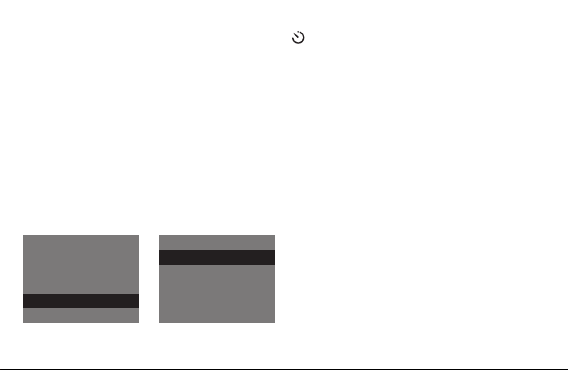
Benutzen des Selbstauslösers
Kamera
Blitz
Qualität
Video
Selbstauslöser
WB
Selbstauslöser
Ein
Aus
Setzen Sie sich selbst auf das Bild, indem Sie die
Selbstauslöser-Funktion nutzen.
Der Timer löst die Kamera mit zehn Sekunden Verzögerung aus.
Drücken Sie den Modus-Knopf, bis Sie ins Einstellungen-Menü gelangen. Wählen Sie
drücken Sie den Auslöser. Sie gelangen ins KameraMenü. Wählen Sie
den Auslöser. Sie gelangen in das SelbstauslöserMenü. Wählen Sie
um Ihre Eingabe zu bestätigen.
12
Selbstauslöser
Ein
und drücken Sie den Auslöser,
Kamera
und drücken Sie
Die Kamera ist jetzt im Selbstauslöser-Modus, das
-Symbol erscheint im Display.
Erfassen Sie Ihr Bild nach Belieben. Die Zoom-Funktion steht Ihnen wie gewohnt zur Verfügung.
Nach Betätigen des Auslösers dauert es zehn Sekunden, bis das Bild aufgenommen wird.
und
Die Kamera gibt Ihnen ein akustisches Signal, um
Ihnen den Countdown anzuzeigen.
Einstellen des Weißabgleichs (WB)
Durch den Weißabgleich wird sichergestellt, dass
die Farben in Ihren Bildern naturgetreu wiedergegeben werden. Die Kamera ist ab Werk auf automatischen Weißabgleich eingestellt. Bei kritischen
Lichtverhältnissen können Sie den Weißabgleich
gezielt anpassen.
Drücken Sie den Modus-Knopf, bis Sie ins Einstellungen-Menü gelangen. Wählen Sie
und drücken Sie den Auslöser. Sie gelangen ins
Kamera
Page 14
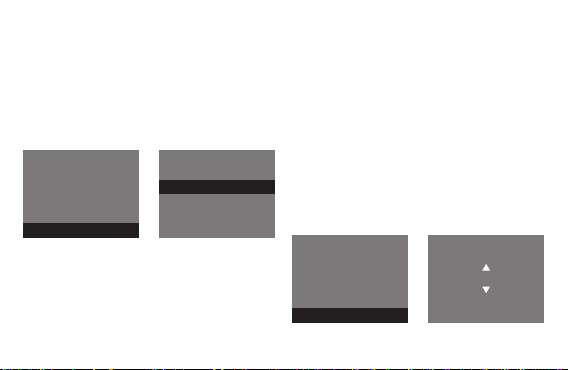
Kamera
Blitz
Qualität
Video
Selbstauslöser
WB
WB
Auto
Tageslicht
Bewölkt
Glühbirne
Kunstlicht
Kamera-Menü. Wählen Sie WB und drücken Sie
Kamera
Qualität
Video
Selbstauslöser
WB
EV
EV +0.3
erneut den Auslöser. Im WB-Menü können Sie
zwischen 6 Einstellungen wählen:
Auto (automatisch), Tageslicht, Bewölkt, Glühbirne,
Kunstlicht, Nacht
Drücken Sie den Auslöser, um Ihre Wahl zu bestätigen.
Einstellen des Belichtungswertes (EV)
In kritischen Lichtverhältnissen können Sie die Helligkeit Ihrer Aufnahmen manuell regulieren.
Drücken Sie den Modus-Knopf, bis Sie ins Einstellungen-Menü gelangen. Wählen Sie
drücken Sie den Auslöser. Sie gelangen ins KameraMenü. Wählen Sie EV und drücken Sie erneut den
Auslöser. Reduzieren oder erhöhen Sie jetzt die
Belichtungszeit mithilfe des Aufwärts- bzw. des
Abwärts-Knopfes.
Drücken Sie den Auslöser, um Ihre Eingabe zu
bestätigen.
Kamera
und
13
Page 15
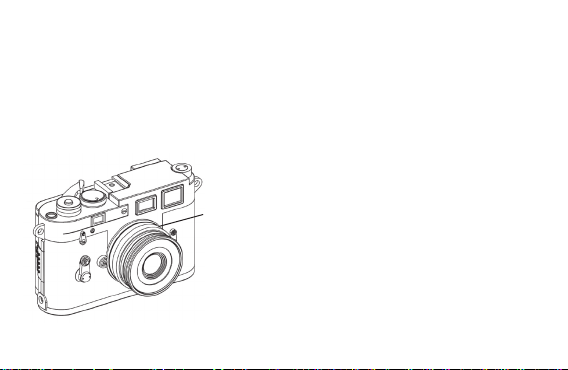
Einstellen der Entfernung
Der Schär fentiefebereich der Kamera reicht von
1,5 m bis unendlich, d. h. eine Fokussierung ist in
diesem Bereich nicht notwendig. Für Aufnahmen
im Nahbereich können mithilfe des Fokussierrings
Entfernungen zwischen 0,5 m und 1,5 m stufenlos
eingestellt werden.
Fokussierring
14
Benutzen des Minox Classic Camera
Blitzes mit Ihrer Kamera
Ihre Kamera verfügt über keinen integrierten Blitz.
Wenn Sie Aufnahmen unter unzureichenden Lichtbedingungen (z.B. Dämmerung oder Dunkelheit)
machen möchten, benötigen Sie den MINOX Classic
Camera Blitz, den Sie optional bei Ihrem MINOXHändler oder unter
(Bestell-Nr. 69125).
Schließen Sie den Blitz so an, wie es in der dem
Blitzgerät beigefügten Anleitung beschrieben wird.
Achten Sie auf den korrekten Sitz der Kontakte.
Schalten Sie Ihre Kamera ein und drücken Sie den
Modus-Knopf, bis Sie ins Einstellungen-Menü gelangen. Wählen Sie
ser. Sie gelangen ins Kamera-Menü. Wählen Sie
und drücken Sie erneut den Auslöser. Sie gelangen
ins Blitz-Menü. Wählen Sie
den Auslöser, um Ihre Wahl zu bestätigen.
www.minox.com
Kamera
und drücken Sie den Auslö-
Auto
erhalten
Blitz
und drücken Sie
Page 16
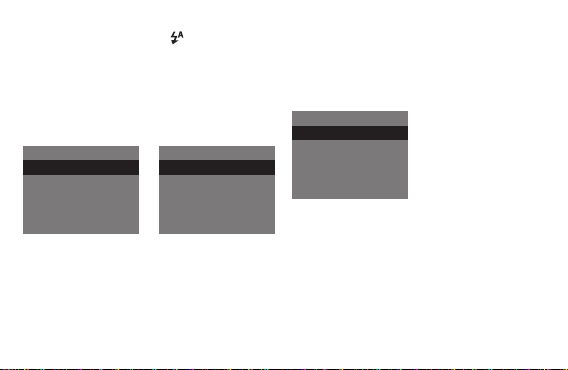
Drücken Sie den Modus-Knopf, um in den Foto-
Kamera
Blitz
Qualität
Video
Selbstauslöser
WB
Blitz
Auto
Aus
Einstellungen
Kamera
Ausschalten
Format
Auto Aus
Summer
Modus zurückzukehren. Das -Symbol erscheint
auf dem Display. Fotografieren Sie jetzt wie gewohnt.
Hinweis: Nachdem die Kamera in den Auto-BlitzModus gestellt wurde, bleibt sie in diesem Modus,
bis sie ausgeschaltet wird.
Anpassen Ihrer Kamera-Einstellungen
Öffnen des Einstellungen-Menüs
Drücken Sie den Modus-Knopf, bis das Einstellungen-Menü auf dem Display erscheint.
Wählen Sie mithilfe des Auf wärts- bzw. des Abwärts-Knopfes eine der folgenden Optionen:
Einstellen der AutoAus-Zeit
Wählen Sie
AutoAus
und drücken Sie den Auslöser.
Wählen Sie, nach welchem Zeitraum sich die Kamera
automatisch abschaltet.
15
Page 17
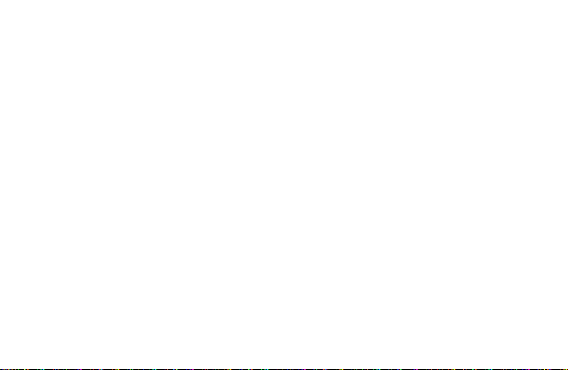
Ausschalten des Signaltons (Summers)
Um Ihre Kamera geräuschlos zu bedienen, können Sie
den Signalton ausschalten.
Wählen Sie
Summer
und drücken Sie den Auslöser.
Wählen Sie zwischen
Sie Ihre Eingabe mit dem Auslöser.
Ein
und
Aus
und bestätigen
Anpassen der Frequenz
Um bei Kunstlichtaufnahmen im Video-Modus Bildflackern zu reduzieren, können Sie die Frequenz
manuell anpassen. Wählen Sie
cken Sie den Auslöser.
Wählen Sie zwischen
gen Sie Ihre Eingabe mit dem Auslöser.
50 Hz
und
Frequenz
60 Hz
und drü-
und bestäti-
Zurücksetzen der Einstellungen
Wenn Sie die Einstellungen Ihrer Kamera auf die Einstellungen ab Werk zurücksetzen möchten, wählen
Sie
Einstellung
und drücken Sie den Auslöser. Wäh-
16
len Sie
Zurücksetzen
um die Einstellungen zurückzuset zen.
und drücken Sie den Auslöser,
Wahl der Sprache
Sie können die Sprache für die Menüs einstellen.
Wählen Sie
ser.
Wählen Sie Ihre bevorzugte Sprache und bestätigen
Sie Ihre Eingabe mit dem Auslöser.
Sprache
und drücken Sie den Auslö-
Formatieren des Kamera-Speichers
Es ist möglich, den Speicher der Kamera zu formatieren.
Wählen Sie im Einstellungen-Menü
cken Sie den Auslöser. Wählen Sie im Format-Menü
Ja
und drücken Sie erneut den Auslöser. Sämtliche
Bilder und Einstellungen werden gelöscht.
Format
und drü-
Page 18
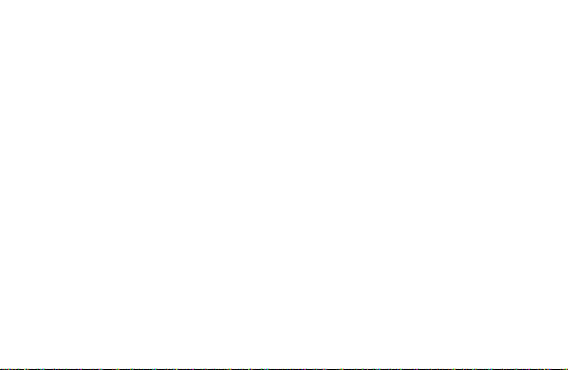
Wartung der Kamera
Bitte lesen Sie die folgenden Informationen, um sicherzustellen, dass Sie Ihre DCC korrekt benutzen.
Orte, die Sie meiden sollten
Lagern oder benutzen Sie die Kamera nicht in folgender Umgebung:
• an sehr feuchten, schmutzigen oder staubigen
Orten.
• an Orten mit direkter Sonneneinstrahlung oder extremen Temperaturen, wie zum Beispiel in einem
geschlossenen Auto im Sommer.
• an extrem kalten Orten.
an Orten, die starken Vibrationen ausgesetzt sind.
•
•
an Orten, die Rauch oder Dampf ausgesetzt sind.
• an Orten, die starken Magnetfeldern ausgesetzt
sind (zum Beispiel nahe Elektromotoren, Transformern oder Magneten.
• an Orten, an denen über längere Zeiträume ag
gressive Chemikalien wie Pestizide, Gummi- oder
Vinylprodukte gelagert werden.
Hinweis: Halten Sie die DCC von Sand und Staub
fern. Wie jede elektronische Kamera ist auch die
DCC besonders empfindlich gegen Sand und Staub.
Stellen Sie bitte in sandigen Gegenden, besonders an
Stränden oder Wüsten, wo feiner Sand durch Wind
aufgewirbelt wird, sicher, dass die Kamera dem Sand
nicht ausgesetzt ist.
Aufbewahrung der Kamera
Wenn Ihre DCC für einen längeren Zeitraum nicht benutzt wird, entfernen Sie bitte die Batterie und lagern
Sie die Kamera am besten an einem trockenen Ort.
Reinigung Ihrer DCC
Benutzen Sie einen kleinen Pinsel, um vorsichtig den
Staub von Linse und der LCD-Oberfläche zu entfernen.
Wischen Sie die Oberfläche leicht mit einem trocke-
-
17
Page 19
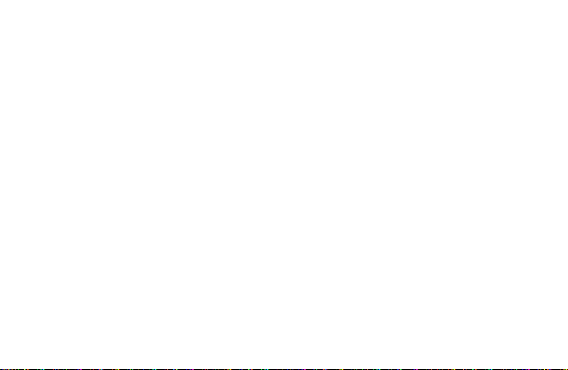
nen, weichen und fusselfreien Tuch ab. Sollten auf
dem Objektiv irgendwelche Flecken entstanden sein,
geben Sie einen Tropfen flüssigen Linsenreiniger auf
ein Optiktuch und wischen Sie die Linsenoberfläche
sachte ab.
Kratzen Sie über keinen Teil der Kamera mit harten
Gegenständen. Benutzen Sie keine flüchtigen Substanzen wie Verdünner, Benzol oder Insektizide, denn
sie könnten mit dem Kameragehäuse reagieren und
eine Verformung zur Folge haben oder die Beschichtung zerstören.
Bei Flugreisen
Verstauen Sie Ihre Kamera nicht im normalen Reisegepäck. Der Umgang mit dem Gepäck an Flughäfen
könnte sie im Inneren beschädigen, selbst wenn von
außen keine Einflüsse sichtbar sind.
18
Page 20

Technische Daten
Bildsensor 5,0 MP, CMOS Sensor (3,2 MP Hardware-Auflösung)
Bildauflösung Standbild: 2.560 x 1.920 Pixel (Interpoliert),
Speichermedien Intern: 32 MB NAND Flash Memory
Sucher Optischer Sucher (Galilei-Typ)
Display 1,5’’ TFT LCD Monitor
Objektiv 4 Elemente Glaslinsen mit IR Filterglas
Brennweite / Blende 8,5 mm (entspricht ca. 42 mm bezogen auf Kleinbild) / F 3.0
Zoom 4-fach Digitalzoom
Schärfebereich 0,5 m, 1m, unendlich
Weißabgleich Automatisch, Tageslicht, Bewölkt, Glühbirne, Kunstlicht, Nacht
Energieversorgung aufladbarer Li-Ionen Akku / USB-Kabel
Treiber Windows 2000 / XP; Mac OS kompatibel
Abmessungen 74 mm x 47 mm x 44 mm (B x H x T)
2.048 x 1.536 Pixel (3,2 MP); Videoclip: 320 x 240 Pixel
Extern: optionale SD Karte bis 4 GB
19
Page 21

Gewährleistungsbestimmungen
Mit dem Kauf dieser MINOX Kamera haben Sie
ein Produkt erworben, das nach besonders strengen Qualitätsrichtlinien hergestellt und geprüft
wurde.
Die für dieses Produkt geltende gesetzliche Gewährleistung von 2 Jahren wird von uns ab dem Tag des
Verkaufs durch einen autorisier ten Händler unter
folgenden Bedingungen übernommen:
1) In der Gewährleistungszeit werden Beanstan
dungen, die auf Fabrikationsfehlern beruhen,
kostenlos und nach eigenem Ermessen durch
Instandsetzung, Austausch defekter Teile oder
Umtausch in ein gleichartiges einwandfreies
Erzeugnis behoben. Weitergehende Ansprüche,
gleich welcher Art und gleich aus welchem
Rechtsgrund im Zusammenhang mit dieser Gewährleistung, sind ausgeschlossen.
20
2) Gewährleistungsansprüche entfallen, wenn
der betreffende Mangel auf unsachgemäße
Behandlung – wozu auch die Verwendung von
Fremdzubehör zählen kann – zurückzuführen ist,
ein Eingriff von nicht autorisierten Personen und
Werkstätten durchgeführt oder die Fabrikationsnummer unkenntlich gemacht wurde.
3) Gewährleistungsansprüche können nur bei Vor
lage eines maschinengeschriebenen Kaufbelegs
eines autorisierten Händlers geltend gemacht
werden.
4) Bei Inanspruchnahme der Gewährleistung leiten
Sie bitte die MINOX Kamera zusammen mit dem
Original des maschinengeschriebenen Kaufbelegs und einer Schilderung der Beanstandung
dem Kundendienst der MINOX GmbH oder einer
Landesvertretung zu.
-
Page 22

5) Touristen steht im Bedarfsfalle unter Vorlage des
maschinengeschriebenen Kaufbelegs die Vertretung des jeweiligen Reiselandes gemäß den Regelungen zur Gewährleistung der MINOX GmbH
zur Verfügung.
MINOX GmbH
Walter-Zapp-Str. 4
D-35578 Wetzlar
Tel.: +49 (0) 6441 / 917-0
Fax: +49 (0 ) 6441 / 917-612
eMail: info@minox.com
Internet: w ww.m inox.com
21
Page 23

Content
Introduction . . . . . . . . . . . . . . . . . . 23
Inserting the battery . . . . . . . . . . . . . 23
Charging the battery . . . . . . . . . . . . . 24
Switching the camera on . . . . . . . . . . . 24
Taking your first picture . . . . . . . . . . . . 25
Taking videos . . . . . . . . . . . . . . . . . 26
Playback mode . . . . . . . . . . . . . . . . 27
Image quality . . . . . . . . . . . . . . . . . 28
Increase the camera memor y
with an SD card . . . . . . . . . . . . . . . . 29
Inserting an SD card . . . . . . . . . . . . . . 29
Deleting unwanted images . . . . . . . . . . 30
Downloading your images
to your computer . . . . . . . . . . . . . . . 30
22
Using the Self Timer . . . . . . . . . . . . . . 31
Adjusting the white balance ( WB) . . . . . . 32
Adjusting the Exposure Values (EV) . . . . . 33
Distance settings . . . . . . . . . . . . . . . 33
Using Minox Classic Camera Flash
with your camera . . . . . . . . . . . . . . . 34
Adjusting your camera settings . . . . . . . . 35
Camera maintenance . . . . . . . . . . . . . 36
Technical Data . . . . . . . . . . . . . . . . . 38
Conditions of warranty . . . . . . . . . . . . 39
Page 24

Introduc tion
Congratulations on the purchase of your new digital
camera MINOX DCC Leica M3.
Like all other MINOX products this digital camera
boasts the traditional values fostered by the house
of MINOX. It combines functionality in the smallest
possible space with maximum qualit y.
Simple and fast operation make the MINOX DCC
Leica M3 ideal for digit al photography. It also
guarantees unlimited photographic fun with its
distinguished striking looks. The MINOX DCC
Leica M3 is now ready to become your permanent
companion and capture wonder ful memories in
a modern way.
These instructions are to help you benefit from the
full performance spectrum of your MINOX DCC
Leica M3.
We wish you great enjoyment
with your new camera!
Introducing your camera
Please take a few moments to read these guidelines
and the Safety and Maintenance information on the
last section of the manual.
Inserting the battery
Your Camera uses a Lithium -Ion rechargeable
battery. The battery can be charged using the
accessories provided with the camera. We do not
warrant battery or camera damaged by using any
other method to charge the batter y.
To insert the batteries, open the battery compartment in the direction as shown.
Insert the batteries into the battery compartment,
taking care to insert them such that the battery
latch gets a full hold of the battery.
Close the battery compartment.
23
Page 25

When the batteries are removed or replaced all
your photos will remain safe in the camera memory
or SD card.
Battery lock
Charging the battery
Connect the camera to your computer’s USB port
through the USB cable provided while the camera is
turn off. This starts the charging automatically.
When the battery is being charged, there is a green
LED indicator light up in the USB connector area.
When this indicator is turn of f, the charging is
completed.
Switc hing the camera on
To switch your camera on, press and hold the mode
button.
To switch your camera off, press the mode button*
until the Setup Screen shows up. Press the down
button to highlighte
shutter button to switch your camera off.
Your camera will automatically turn itself off in 60
seconds if unused to conserve battery power.
Power Off
and then press the
24
* see schematic diagram on the opened out side
Page 26

Taking your first picture
Setup
Camera
Power Off
Format
Auto Off
Buzzer
Frame your subject
When the camera is turn on, the camera is in Take
Photo mode, will show on the display screen, if
it is not visible, press mode button until it is.
Frame the subject you want to capture in the display
screen on the back of your camera or through the
viewfinder.
To change the size of the desired image detail (zoom
function) press the up button (to zoom in) or the
down but ton (to zoom out)
Take the picture
Press the shutter button to take the picture. Hold
the camera steady until you hear a
you that a photo has been taken.
beep
. This tells
Using the flash
There is no flash integrated in your camera. If you
wish to shoot images in unfavourable light conditions (e.g. twilight or in dark-lit areas), you will
require the MINOX Classic Camera Flash which is
optionally available from Minox dealers or under
www.minox.com. The Order number is 69125.
Further detail on how to connect the optional
flash module is available in the
on Page 34.
Get More section
25
Page 27

Taking videos
Setup
Camera
Power Off
Format
Auto Off
Buzzer
Camera
Flash
Quality
Movie
Self Timer
WB
Select Take Video mode
Press the mode button until the setup screen
show s up. The option
Press the shutter button to get into the Camera
setup screen.
Press the down button to highlight
press the shutter button to get into the Video setup
screen.
The option
Video
button to confirm the setting. After the setting
is confirmed, the screen will return to the setup
menu.
26
Camera
is highlighted.
Video
is highlighted. Press the shutter
and then
Press the mode button again and the camera is in
Video mode, will show on the display screen.
Frame your subject
Frame the subject you want to capture in the display
screen on the back of your camera.
To change the size of the desired image detail (zoom
function) press the up button (to zoom in) or the
down but ton (to zoom out)
Take the video
Press the shutter button to start recording.
Press it again to end your recording. During recor-
ding a red dot will appear on the screen.
Page 28

Playback mode
Playback
Zoom
4 Thumbnail
9 Thumbnail
Slide Show
Delete One
Review your photos and videos
on the display screen
Press the mode button repeatedly until you reach
the playback mode ( ).
Use the up or down buttons to scroll through the
stored images.
To review a video clip, press the shutter button to
start viewing, to stop viewing before the end of the
clip press the shut ter button again.
Take a closer look
You can inspect your photos in greater detail using
the Zoom function.
While viewing an image, press shutter button to
view the Playback menu, scroll to
the shutter button. Use the up or down buttons to
zoom the image, press the shutter button twice to
leave zoom mode.
Zoom
and press
Reviewing lots of images at the same time
In Playback mode, press shutter button to view the
playback menu, select
and press the shut ter button. The dis
4 or 9 images at once on the screen.
Select a specific image with the up or down buttons
and press shutter button to enlarge.
4 Thumbnail
or
9 Thumbnail
play will show
Review your photos and videos in a slide show
You can set the camera to display your images
automatically.
In Playback mode ( ) , press shutter button to
view the playback menu, scroll to
Slide Show
27
Page 29

and press the shutter button. The slide show will
Playback
Zoom
4 Thumbnail
9 Thumbnail
Slide Show
Delete One
Camera
Flash
Quality
Movie
Self Timer
WB
Quality
Low
Normal
High
then start.
To stop the slideshow press the shutter again.
Image quality
The higher the quality, the larger the size of the
individual image file. You can choose between three
different qualit y settings for your images. This has
an impact on the number of available shots in the
internal memory:
Low
(*) - 2048 x 1536 pixels
– up to 50 images
28
Normal
(**) - 2048 x 1536 pixels
– up to 30 images
High
(
) - 2560 x 1920 pixels (by interpolation)
***
– up to 20 images
Press the mode button until you enter the Set-up
menu. Select
You will enter the camera menu. Select
press the shutter button.
You will enter the quality menu where you can
select the different quality settings using the up
and down buttons.
Press the shutter button again to confirm your
selection.
Camera
and press the shutter button.
Quality
and
Page 30

Increase the camera memory
with an SD card
SD (Secure Digital) cards will increase the amount
of memory that your camera will have available.
Enabling you to store more images and videos
between downloads.
SD cards are available from good photography
shops and electronic goods retailers.
Your camera can support up to SD Card in 4 GB
memory.
Inserting an SD card
Open the bat tery compartment and insert the SD
card in the SD card slot with the gold contac ts
facing the lens.
Important: When the SD card is locked (protected),
card lock icon will appear on the display screen and
photo and videos cannot be taken.
29
Page 31

Deleting unwanted images
Delete your image one at a time
In Playback mode ( ), use the up or down buttons
to select the image you want to delete.
Press shutter button to view the Playback menu,
scroll to
Delete One
Select
Yes
selection is deleted from the camera memory.
and press the shutter button.
and press the shutter button again. The
Delete all your images at once
In Playback mode ( ), press shutter button to view
the playback menu, scroll to
the shutter button. Select
button again. All saved images will be deleted from
the memory.
30
Delete All
Yes
and press
and press the shutter
Downloading your images to your
computer
Note: You do not need to install camera drivers for
Windows versions 2000/ME/XP or Mac OS 9+ or OS
X. Your camera does not support Windows or Mac
OS version older than those stated above.
Note : When your camera is connected, your computer provides power through the USB cable, saving
your camera‘s battery power.
Connecting your camera to the computer
To connect your camera to your computer, the camera must always be turned on first. Then connect
the camera to your computer using the provided
USB cable (the smaller head connect to the camera side and the larger head side connect to the
computer side).
When you connect the camera to your computer for
the first time, your computer detects it as a new
Page 32

hardware. Your computer will install the drivers
automatically. Wait until your computer notifies
you the installation is completed before trying to
access the pictures or movies stored in the camera
or the SD card.
Download the images on a Windows PC
Open My computer icon on your computer. You will
see a new icon named
Double click the icon and select the folder
and then
100_CAM
inside.
Removable disc...
, all your images will be stored
DCIM
Download the images on an Apple Mac
With the camera connected and switched on a new
icon will appear on your desktop called
Inside this file is a folder called
tains the folder
inside.
100_CAM
, your images are stored
DCIM
untitled
this con-
You can rename
Note: You can use the camera as a way of saving or
transferring other information as well. Simply open
the folder as shown above and copy in the file that
you want to save or transfer, it will be saved in the
camera memory.
Using the Self Timer
Put yourself in the picture using the timer feature.
The timer has a ten second delay.
Press the mode button until you get to the setup
menu. Scroll to
ton. It will take you to the camera set ting menu.
Scroll to
again. The Self Timer menu will show up and you
.
can use up or down buttons to select On or
Press the shutter button again to confirm your
selection.
untitled
to any name you prefer.
Camera
and press the shutter but-
Self Timer
and press the shut ter button
Off
.
31
Page 33

The camera is now in timer mode, will appear
Camera
Flash
Quality
Movie
Self Timer
WB
Self Timer
On
Off
Camera
Flash
Quality
Movie
Self Timer
WB
WB
Auto
Daylight
Cloudy
Lamp
Tungsten
in the screen.
Frame your picture as you want it, you can use
zoom as normal.
Press the Shutter release; you now have ten seconds
before the picture is taken.
The camera will beep to let you know it is coun-
ting down.
Adjusting the white balance ( WB)
The white balance ensures that colors appear
natural in your pictures, even when being taken in
32
very bright or dim lighting. In critical light conditions
you can adjust the white balance accordingly.
Press the mode button until you get to the setup
menu. Scroll to
again. It will take you to the Camera setting menu.
Scroll to WB and press the shut ter button. The WB
menu will show up and you can use up or down
buttons to select from 6 settings:
Auto (automatic), Daylight, Cloudy, Lamp,
Tungsten, Night
Camera
and press the shutter button
Press the shutter button to confirm your selection.
Page 34

Adjusting the Exposure Values (EV)
Camera
Quality
Movie
Self Timer
WB
EV
EV +0.3
In critical light conditions you can manually adjust
the brightness of your images.
Press the mode button until you get to the setup
menu. Scroll to
ton again. It will take you to the Camera setting
menu. Scroll to EV and press the shutter button.
Then use the up or down but tons to increase or
reduce the EV value.
When you are satisfied, press the shutter button
to confirm.
Camera
and press the shutter but-
Distance Setting
The depth of field of the camera extends from 1.5m
to infinity, i.e. focusing is not required within this
range. For close-focus shots you can infinitely
adjust distances between 0.5 m and 1.5 m using
the depth of field ring.
depth of field
ring
33
Page 35

Using Minox Classic Camera Flash
Camera
Flash
Quality
Movie
Self Timer
WB
Flash
Auto
Off
with your camera
There is no flash integrated in your camera. If
you wish to shoot images in unfavourable light
conditions (e.g. twilight or in dark areas), you will
require the MINOX Classic Camera Flash which
is optionally available from your Minox dealer or
under
www.minox.com
69125.
Connect the flash as described in the instructions
enclosed with the flash unit. Pay attention to the
correct seat of the contacts.
Turn on your camera and press the mode button
until you get to t he setup menu. Scroll to
mera
and press the shutter button. It will t ake
you to the Camera setting menu. Scroll to
and press the shutter but ton again. The flash
menu will show up and you can use up or down
buttons to select
34
. The Order number is
Auto
or
Off
. Select Auto and
press the shutter button again to confirm your
selection.
Press the mode button to go back to Take Photo
mode, will show on the display screen. Then you
can take a picture as usual.
Note : Once the camera is in the auto flash mode,
the camera will remain in this mode until the camera
is switched off.
Ca-
Flash
Page 36

Adjusting your camera settings
Setup
Camera
Power Off
Format
Auto Off
Buzzer
Open the Setup menu
Press the mode button until the setup menu appears
on the display screen.
Use the up or down buttons to select one of the
following.
Set an AutoOff time
Scroll to
AutoOff
Select the amount of time after which you wish the
camera to turn itself off, press the shutter button
to confirm.
and press the shutter button.
Turn the Buzzer off
To stop your camera beeping when your press buttons, you can turn off the Buzzer. Scroll to
and press the shutter button. Select Buzzer On or
Off
, and press the shutter button to confirm.
Buzzer
Adjust the frequency
Your can change the frequency according to your
countr y setting. Scroll to
shutter button.
Select frequency
shutter button to confirm.
50 Hz
Frequency
or
60 Hz
and press the
and press the
Revert to default settings
If you want to revert the settings on your camera
back to the default settings, scroll to
Setup menu and press the shutter button. Select
Default
and press the shutter button to reset to
the factory settings.
Settings
in the
35
Page 37

Change your language
You can change the language of your display menu
by choosing
Select your preferred language and press the shutter
button to confirm.
Language
in the Setup menu.
Format ting your camera memory
From time to time you may want to format your
camera memory to ensure that all images have
been deleted and to maximise space.
In the setup menu select
button. At the Format screen, select
the shutter button to confirm. All your images and
settings will be deleted.
36
Format
, press the shutter
Yes
and press
Camera maintenance
Always read the following information to make sure
you are using your DCC correctly.
Places to avoid
Do not store or use the camera in the following
places :
• Very damp, dirty or dusty places
• Places in direct sunshine or extreme
temperatures, such as inside a locked car
in summer time.
• Extremely cold places.
• Places exposed to severe vibrations.
• Places exposed to smoke or steam.
• Places exposed to strong magnetic fields
(e.g. in close vicinity of electrically operated
motors, transformers or magnets)
Page 38

• Places in which aggressive chemicals such as
pesticides, rubber or vinyl products are stored
on a long-term basis.
Note : Keep the DCC away from sand and dust
Like any other digital camera the DCC is also
particularly susceptible to sand and dust. Always
make sure that the camera is not exposed to sand in
sandy places, particularly on beaches or in deserts
where fine sand is blown about by wind.
If the camera is not used
for a prolonged period of time
If you plan not to use the camera for a prolonged
period of time, always remove the batter y.
Cleaning your DCC
Use a small brush to carefully remove the dust from
the lens and the LCD surface. Wipe the surface
gently with a dry, soft, fluff-free cloth. Should there
be any spots on the optical system pour a drop of
liquid lens cleaning agent onto a piece of optical
cloth and wipe over the lens surface gently.
Never scratch any parts of the camera using hard
objects. Do not use volatile substances such as
solvents, benzole or insecticides as these could
react with the camera housing and lead to
deformation or destroy the coating.
Travelling overseas
Do not pack your camera with your standard
luggage. The baggage handling at airports can
cause damage inside the camera, even when no
external damage is visible.
37
Page 39

Technical Data
Image sensor 5,0 MP, CMOS Sensor (3,2 MP Hardware-resolution)
Image resolution Still: 2.560 x 1.920 pixels (interpolated),
Memory Internal: 32 MB NAND Flash memory
Viewfinder Optical (Galileian-Style)
Display 1,5’’ TFT LCD display
Lens 4 elements glass lens with IR filter glass
Focal length / Lens aperture 8,5 mm (corresponds to approx. 42 mm with 35 mm format) / F 3.0
Zoom 4x digital zoom
Focus range 0,5 m, 1m, infinity
White balance Automatic, Daylight, Cloudy, Lamp, Tungsten, Night
Power supply Rechargeable Lithium-Ion-Battery/USB-cable
Support Windows 2000 / XP; Mac OS compatible
Dimensions 74mm(L) x 47mm(W) x 44mm (H)
38
2.048 x 1.536 Pixel (3,2 MP); Videoclip: 320 x 240 pixels
External: optional SD card up to 4 GB
Page 40

Conditions of warranty
With the purchase of this MINOX product you have
acquired a product which has been manufactured
and checked to special qualit y standards.
For this produc t the MINOX GmbH provides
warrant y of 2 years. The period commences on the
date of purchase from an authorized dealer and the
warranty is subject to the following conditions:
1) During the warranty period we shall deal with
complaints based on faulty manu-
facture (free of charge) by repair, replacement
of defective parts or replacement by an identical
flawless product at our own discretion. Consequential claims, no matter what kind of what
legal argument in connection with this warranty,
cannot be accepted.
2) Claims under warranty are null and void, if the
defect has been caused by improper handling
– which also can include the use of non-MINOX
accessories – if the MINOX product is serviced
by unauthorized persons or workshops, or if the
serial number has been obliterated.
3) Warranty claims can only be made by submission
of the typewritten sales slip of an authorized
dealer.
4) When submitting claims under warranty please
return the MINOX product together with the
typewritten sales slip and a description of the
claim to the MINOX GmbH or MINOX agency.
5) Tourists may, if required, make use of the Agency
of the country in which they are travelling (within
the terms of the Warranty of the MINOX GmbH)
by presenting the typewritten sales slip.
MINOX GmbH
Walter-Zapp-Str. 4
D-35578 Wetzlar · Germany
39
Page 41

Sommaire
Présentation . . . . . . . . . . . . . . . . . . 41
Installation de l’accu . . . . . . . . . . . . . 41
Chargement de l’accu . . . . . . . . . . . . . 42
Mise en marche de l’appareil . . . . . . . . . 42
Votre première photo . . . . . . . . . . . . . 43
Prise de vue en vidéo . . . . . . . . . . . . . 44
Mode Playback . . . . . . . . . . . . . . . . 45
La qualité des images . . . . . . . . . . . . . 46
Augmentez la mémoire de votre
appareil avec une carte SD . . . . . . . . . . 47
Installation d’une carte SD . . . . . . . . . . 47
Effacement d’images . . . . . . . . . . . . . 48
Télécharger vos images
sur votre ordinateur . . . . . . . . . . . . . . 49
Utilisation du retardateur . . . . . . . . . . . 50
Réglage de la balance des blancs (WB) . . . . 51
40
Compensation des valeurs
d’exposition (EV) . . . . . . . . . . . . . . . 51
Réglage de la distance . . . . . . . . . . . . 52
Utilisation du flash Minox Classic Camera
avec votre appareil . . . . . . . . . . . . . . 52
Ajustement des réglages de votre
appareil photo . . . . . . . . . . . . . . . . . 53
Maintenance de l'appareil . . . . . . . . . . 55
Informations techniques . . . . . . . . . . . 57
Clauses de la garantie . . . . . . . . . . . . . 58
Page 42

Présentation
Nous vous félicitons pour l’acquisition de votre
appareil photo digital MINOX DCC Leica M3.
Comme tous les autres produits MINOX, cet appareil
s’inscrit dans la longue tradition qui guide de notre
maison: allier fonctionnalité et qualité optique hors
pair dans un espace aussi réduit que possible.
Facile à commander, rapide à réagir, le MINOX DCC
Leica M3 est un instrument idéal pour la photographie numérique qui, avec son design stylé, accroît
encore le plaisir de photographier.
Cet appareil MINOX Classic deviendra vite pour
vous un compagnon de tous les instants, toujours
prêt à immortaliser vos plus beaux souvenirs, sous
l’égide d’une technique moderne.
Ce mode d’emploi a été élaboré pour vous aider à
mieux connaître votre MINOX DCC Leica M3, afin
que vous puissiez en exploiter optimalement les
multiples possibilités. Bonnes prises de vues!
Faites connaissance avec
votre appareil-photo
Avant d’utiliser votre appareil, veuillez prendre le
temps de lire les informations qui suivent, ainsi que
les conseils d’utilisation, de rangement et d’entretien présentés à la fin de ce mode d’emploi.
Installation de l’accu
Votre appareil est alimenté par un accu lithium-ion
rechargeable à l’aide de l’accessoire fourni avec
l’appareil. Si cet accu était rechargé autrement,
nous n’assumerions plus aucune garantie, à la
fois pour l’appareil et l’accu. Pour installer celuici, ouvrir le compartiment de l’accu (à gauche
du boîtier). Glissez l’accu dans son logement, en
veillant à ce que le petit loquet soit bien enclenché.
Refermez le compartiment. Lorsqu’on enlève l’accu
ou quand on le remplace, les images stockées dans
la mémoire de l’appareil ou sur la carte SD restent
préservées.
41
Page 43

Verrou de l’accu
42
Chargement de l’accu
Après sa mise hors tension, connecter l’appareil
photo au port USB de votre ordinateur avec le câble
USB fourni. Le chargement commence automatiquement. Pendant ce processus, un témoin vert reste
allumé au niveau de la connexion USB. Lorsqu’il
s’éteint, le chargement est terminé.
Mise en marche de l’appareil
Pour mettre l’appareil sous tension, appuyer sur le
bouton mode* et maintenir la pression.
Pour mettre l’appareil hors tension, appuyer de
nouveau sur Mode, jusqu’à ce que le menu réglage
apparaisse. Appuyer sur le bouton vers le bas jusqu’à sélection de éteindre. Presser ensuite sur le
déclencheur pour mettre l’appareil hors tension.
Si l’appareil reste inutilisé 60 secondes, il se met
automatiquement hors tension afin d’économiser
l’énergie de l’accu.
* voir la représentation schématique sur la page rabattable
Page 44

Votre première photo
Réglages
Appareil
Eteindre
Format
Arrêt automat.
Avertisseur
Sélection du motif
Lors de sa mise sous tension, l’appareil se trouve
en mode Photo et le symbole apparaît sur le
moniteur. Si non, presser alors sur le bouton mode
jusqu’à son affichage.
Sélectionner votre motif sur le moniteur au dos de
votre appareil, ou à l’aide du viseur.
Pour agrandir ou rapetisser le cadrage choisi (Fonction zoom) pressez sur les boutons vers le haut
ou vers le bas.
Prenez une photo
Pressez sur le déclencheur pour prendre la photo.
Évitez de bouger l’appareil jusqu’à audition d’un bip
sonore confirmant que la photo est prise.
Utilisation du flash
Cet appareil n’a pas de flash incorporé. Pour photographier par éclairage défavorable, (p.ex. au crépuscule ou dans un endroit sombre), vous aurez besoin
du flash optionnel MINOX Classic Camera Blitz
(Code N° 69125), livrable par l’intermédiaire de
votre revendeur MINOX ou via www.minox.com. En
page 52, vous trouverez des informations détaillées
relatives à l’utilisation de ce flash optionnel.
43
Page 45

Prise de vue en vidéo
Réglages
Appareil
Eteindre
Format
Arrêt automat.
Avertisseur
Appareil
Flash
Qualité
Film
Retardateur
WB
Sélection du mode vidéo
Pressez sur le bouton mode jusqu’à apparition du
menu réglages. Sélectionnez ensuite l’option
mera
. Appuyer sur le déclencheur pour entrer dans
le menu Réglages camera.
Avec le bouton vers le bas sélectionnez l’option
Vidéo
. Presser sur le déclencheur pour entrer dans
le menu Réglages film où vous sélectionnerez
l’option
Vidéo
.
Appuyer sur le déclencheur pour confirmer. De là,
vous vous trouverez dans le menu Réglages. En
44
pressant de nouveau sur le bouton mode votre
appareil sera en mode
fichera sur écran.
Ca-
Sélectionnez votre scène
Sélectionnez la scène à filmer avec le moniteur,
au dos de l’appareil. Pour agrandir ou rapetisser
le cadrage choisi (Fonction zoom) pressez sur les
boutons vers le haut ou vers le bas.
vidéo
et le symbole s’af-
Prendre en video
Presser sur le déclencheur pour commencer à
filmer.
Presser à nouveau sur le déclencheur pour cesser
de filmer. Pendant l’enregistrement, un témoin
rouge apparaît sur l’écran.
Page 46

Mode Playback
Playback
Zoom
4 Vignettes
9 Vignettes
Diaporama
Supprimer Une
Regardez vos photos et vos vidéos clips
sur l’écran du moniteur
Pressez sur le bouton mode pour entrer dans le
mode Playback ( ).
Pressez sur les boutons vers le haut ou vers le bas
pour passer d’une image mémorisée à l’autre.
Pour visualiser un clip vidéo clip, appuyer sur le
déclencheur. Pour interrompre la vision avant la fin
du clip, presser à nouveau sur le déclencheur.
Visualisation détaillée
Avec la fonction zoom vous pouvez aussi obser ver
vos photos en détail.
Pendant l’observation d’une image, appuyez sur
le déclencheur pour entrer dans le menu Lecture.
Sélectionnez-y la fonction
de nouveau sur le déclencheur.
Zoom
avant de presser
Pour zoomer l’image, utiliser les boutons vers le
haut ou vers le bas. Pour quitter le mode Zoom
appuyez deux fois sur le déclencheur.
Vision de plusieurs images en même temps.
En mode Playback ( ), pressez sur le déclencheur
pour entrer dans le menu Playback et y choisir entre
la vision de 4 ou 9 vignettes (thumbnails) avant
d’appuyer à nouveau sur le déclencheur. Sur l’écran
s’afficheront alors immédiatement 4 ou 9 images.
Sélectionner l’image de votre choix à l’aide des
boutons vers le haut ou vers le bas. Pour agrandir
celle-ci, appuyer sur le déclencheur.
45
Page 47

Regarder vos photos et vos vidéos en diaporama
Playback
Zoom
4 Vignettes
9 Vignettes
Diaporama
Supprimer Une
Appareil
Flash
Qualité
Film
Retardateur
WB
Qualité
Basse
Normale
Fine
Vous pouvez programmer votre appareil pour faire
défiler vos images automatiquement.
En mode Playback, presser sur le déclencheur pour
entrer dans le menu Playback et y sélectionner
Diaporama, avant de presser à nouveau sur le
déclencheur.
Le diaporama commencera. Pour en arrêter le
déroulement, appuyer de nouveau sur le déclencheur.
46
La qualité des images
L’occupation de la mémoire par vos images croît
en fonction de leur résolution. Vous pouvez choisir
entre trois niveaux de qualité. De ce choix dépendra
la quantité d’images qui pourront être stockées
dans la mémoire de votre appareil:
Basse (*) 2048 x 1536 Pixel
Jusqu’à 50 images
Normale (**) 2048 x 1536 Pixel
Jusqu’à 30 images
Fine (
) 2560 x 1920 Pixel ( par interpolation)
***
Jusqu’à 20 images
Page 48

Pressez sur le bouton Mode pour entrer dans le
Menu Réglages où vous sélectionnerez Appareil.
Pressez ensuite sur le déclencheur pour entrer
dans le menu Réglages de l’Appareil où vous sélectionnerez Qualité. Appuyer à nouveau sur le
déclencheur pour entrer dans le menu Qualité. Là,
avec les boutons des boutons vers le haut ou vers
le bas vous pourrez choisir la qualité adéquate.
Pressez à nouveau sur le déclencheur pour confirmer ce choix.
Augmentez la mémoire de votre appareil
avec une carte SD
Les cartes SD (Secure Digital) augmentent la mémoire normalement disponible dans votre appareil.
Elles vous permet tant ainsi de stocker plus d’images, plus de vidéos.
Les cartes SD sont vendues dans les magasins spécialisés dans la photographie et l’électronique.
Votre appareil est compatible pour l’installation de
cartes SD allant jusqu’à une capacité de stockage
de 4 GB.
Installation d’une carte SD
Ouvrir le compartiment de l’accu. Introduire la
carte SD dans le logement prévu à cet effet, avec
les contacts dorés dirigés vers l’objectif de votre
appareil.
Important: Si cette carte SD est protégée, le symbole d’un cadenas s’affiche. Dans ce cas, il n’est pas
possible de faire des photos ou des vidéos.
47
Page 49

Effacement d’images
Effacement d’une image à la fois
En mode Lecture ( ), affichez l’image à effacer
en agissant sur les boutons vers le haut ou vers
le bas.
Pressez ensuite sur le déclencheur pour entrer dans
le menu Playback et y sélectionner
Appuyez de nouveau sur le déclencheur. Choisir
Appuyer encore sur le déclencheur pour ef facer
l’image sélectionnée de la mémoire de l’appareil.
Supprimer Une
Oui
.
.
Effacement de toutes les images
En mode Lecture ( ), pressez sur le déclencheur
pour entrer dans le menu Playback et y sélectionner
Supprimer Toutes
déclencheur. Choisir
déclencheur. Toutes les images présentes dans la
mémoire de l’appareil seront effacées.
48
. Appuyez de nouveau sur le
Oui
et appuyer encore sur le
Page 50

Télécharger vos images sur votre
ordinateur
Note : Avec les versions Windows 2000/ME /XP
ou Mac OS 9 + ou OS X, il n’est pas nécessaire
d’installer de pilote. Votre appareil ne reconnaîtra
cependant aucune version antérieure des systèmes
d’exploitation mentionnés ci-dessus.
Note : Lorsque votre appareil est connecté via un
câble USB à un ordinateur, son alimentation en
courant est assurée par ce dernier, ce qui économise
l’énergie de l’accu.
Connexion de votre appareil photo
à un ordinateur
Avant de connecter votre appareil photo à un ordinateur, il doit toujours être sous tension auparavant.
Connec tez-le ensuite à l’ordinateur avec le câble
USB fourni. (Avec sa petite broche dans la prise
numérique de l’appareil photo et l’autre extrémité
du câble dans la prise USB de l’ordinateur.)
Si vous connecter votre appareil photo pour la première fois à votre ordinateur, ce dernier le reconnaîtra comme un nouveau matériel et il installera
le pilote automatiquement. Attendez jusqu’à ce que
votre ordinateur vous informe de la conclusion de
l’installation avant d’essayer d’accéder aux images
ou aux films mémorisés dans l’appareil photo ou
sur la carte SD.
Transfert d’images sur un Windows PC
Ouvrez le symbole Mon ordinateur sur votre ordinateur. Vous verrez alors un nouveau symbole
intitulé
disque amovible
symbole, sélectionnez le dossier
dossier
100_CAM
. Après un double clic sur ce
DCIM
où vos images sont stockées.
contenant le
Transfert d’images sur un Apple Mac
Après la connexion et la mise sous tension de votre
appareil photo, un nouveau symbole apparaît sur
votre bureau (desktop) intitulé
sans nom
. Dans ce
49
Page 51

dossier il y a un dossier
Appareil
Flash
Qualité
Film
Retardateur
WB
Retardateur
Marche
Arrêt
intitulé
100_CAM
Vous pouvez donner à ce
convenance.
Note: Vous pouvez aussi utiliser votre appareil pour
mémoriser ou transférer d’autres données. Pour ce
faire, ouvrez le dossier nouvellement renommé et
copiez-y les données que vous voulez mémoriser
ou transférer. Elles seront stockées dans la mémoire
de votre appareil photo.
DCIM
où sont stockées vos photos.
et un sous-dossier
sans nom
un nom à votre
Utilisation du retardateur
Photographiez-vous vous-même grâce au retardateur: une minuterie déclenche l’appareil photo après
une temporisation de dix secondes.
Pressez sur le bouton Mode jusqu’à apparition du
menu Réglages. Sélectionnez
sur le déclencheur pour entrer dans le menu Ré glages Appareil. Là, sélectionner
50
Appareil
Retardateur
et appuyer
appuyer sur le déclencheur pour entrer dans le menu
Retardateur où vous pourrez utiliser les boutons
vers le haut ou vers le bas pour choisir
Arrêt
. Presser sur le déclencheur pour confirmer
votre sélection.
L’appareil se trouve maintenant en mode Retarda-
teur et le symbole s’affiche sur l’écran. Cadrez
votre image, zoomez comme vous le souhaitez.
Après avoir déclenché, il y aura une temporisation
de dix secondes jusqu’au moment de la prise de
vue effective.
Pour vous informer sur le décompte, l’appareil émet
un signal acoustique jusqu’au déclenchement.
puis
Marche
ou
Page 52

Réglage de la balance des blancs (WB)
Appareil
Flash
Qualité
Film
Retardateur
WB
WB
Auto
Lumière du jour
Nuageux
Lampe
Lum. artificielle
Le réglage de la balance des blancs permet une restitution des couleurs proche de la nature. A sa sortie
d’usine, l’appareil est réglé de série pour un réglage
automatique de la balance des blancs. Cependant,
lors de conditions d’éclairage critiques, vous pourrez
adapter ce réglage en fonction de la situation.
Pressez sur le bouton Mode jusqu’à apparition du
menu Réglages. Sélectionnez
sur le déclencheur pour entrer dans le menu Ré glages Appareil. Là, sélectionnez WB et presser
à nouveau sur le déclencheur. Dans le menu WB
vous pourrez choisir parmi 6 positions à l’aide des
boutons vers le haut ou vers le bas:
Auto (automatique) , Lumière du jour, Nuageux,
Lampe à incandescent, Lumière artificielle,
Nocturne
Appuyer sur le déclencheur pour confirmer votre
sélection.
Appareil
et appuyer
Compensation des valeurs d’exposition (EV)
Lors de conditions d’éclairage critiques vous pourrez
ajuster manuellement la clarté de vos vues.
Pour ce faire, pressez sur le bouton Mode jusqu’à
apparition du menu Réglages. Sélectionnez
reil
et appuyer sur le déclencheur pour entrer dans
le menu Réglages Appareil. Là, sélectionnez EV
et presser à nouveau sur le déclencheur. Utiliser
ensuite les boutons vers le haut ou vers le bas pour
augmenter ou diminuer la valeur EV.
Appa-
51
Page 53

Réglage de la distance
Appareil
Qualité
Film
Retardateur
WB
EV
EV +0.3
Le domaine de profondeur de champ de votre appareil va de 1,5 m. à l’infini. De ce fait, une mise
au point dans ce domaine est inutile. Les distances
de focalisation allant de 0,5 m. à 1,5 m. pourront
être réglées en continu à l’aide de la bague de mise
au point.
bague de mise
52
au point
Utilisation du flash Minox Classic Camera
avec votre appareil
Votre appareil n’est pas équipé d’un flash incorporé.
Pour photographier par éclairage défavorable (p.ex.
au crépuscule ou en intérieur) vous aurez besoin
d’un flash optionnel MINOX Classic Camera Blitz
(Code N° 69125), livrable par l’intermédiaire de
votre revendeur MINOX ou via
Montez le flah sur votre appareil comme indiqué
dans le mode d’emploi qui accompagne cet accessoire. Veillez en particulier au bon positionnement
des contacts.
Mettez votre appareil sous tension. Appuyez sur
le bouton Mode pour entrer dans le menu Réglages où vous sélectionnerez Appareil. Appuyer sur
le déclencheur pour entrer dans le menu Appareil.
Là, sélectionnez
pour entrer dans le menu Flash où vous pourrez sélectionner
Auto
Flash
ou
Arrêt
www.minox.com.
et presser sur le déclencheur
. Sélectionner
Auto
avant
Page 54

d’appuyer sur le déclencheur pour confirmer cette
Appareil
Flash
Qualité
Film
Retardateur
WB
Flash
Auto
Arrêt
Réglages
Appareil
Eteindre
Format
Arrêt automat.
Avertisseur
entrée.
Appuyez sur le bouton Mode pour revenir au mode
Photo. Le symbole apparaît alors sur l’écran et
vous pouvez photographier comme d’habitude.
Information: Lorsque votre appareil est programmé sur le mode Auto-flash, il le restera jusqu’à sa
mise hors tension.
Ajustement des réglages de votre appareil photo
Ouverture du
menu Réglages
Appuyer sur le bouton
mode jusqu’à ce que le
menu Règlag es appa raisse sur l’écran. À l’aide
des boutons vers le haut ou vers le bas élire une
des options suivantes:
Arrêt automatique
Sélectionner la fonction
puyer sur le déclencheur.
Sélectionner ensuite la période après laquelle
l’appareil se met tra de lui-même hors tension.
Confirmer cette information en pressant sur le
déclencheur.
Arrêt automatique
et ap-
53
Page 55

Interruption des témoins sonores
Il est possible de déconnecter les témoins sonores
afin que l’appareil reste silencieux quand on appuie
sur les boutons. Pour ce faire, sélectionnez
tisseur
et presser sur le déclencheur. Choisissez
ensuite
Marche
ou
Arrêt
le déclencheur pour confirmer le choix.
. Appuyer de nouveau sur
Aver-
Réglage de la fréquence
La fréquence peut être changée en fonction du pays:
sélectionner
Choisir ensuite 50 Hz ou 60 Hz. Confimer le choix en
appuyant de nouveau sur le déclencheur.
Fréquence
. Appuyer sur le déclencheur.
Rétablissement des réglages
Pour rétablir les réglages d’origine de votre appareil
tels qu’ils l’étaient de série, sélectionnez Réglages
puis appuyer sur le déclencheur. Sélec tionnez ensuite
Défaut
pour confirmer cette option.
54
. Appuyer encore sur le déclencheur
Choix de la langue
Vous pouvez sélectionner une langue de communication pour les menus.
Sélectionner
cheur.
Choisissez la langue de votre choix et confirmez en
pressant sur le déclencheur.
Langue
et pressez sur le déclen-
Formatage de la mémoire de l’appareil
Afin de s’assurer que toutes les images ont bien été
effacées et afin de maximiser le stockage dans la
mémoire, il est recommandé de formater celle-ci
occasionnellement.
Dans le menu Réglages, sélectionner
puyer sur le déclencheur pour entrer dans le menu
Format et y sélectionner
à nouveau. Toutes les images, tous les réglages
seront alors effacés.
Oui
Format
. Ap-
avant de déclencher
Page 56

Maintenance de l'appareil
Veuillez lire les informations suivantes pour être
sûr de bien utiliser votre DCC.
Lieux à éviter
Ne rangez et n'utilisez pas l'appareil photo dans
les environnements suivants :
• Lieux très humides, sales ou poussiéreux
• Lieux à rayonnement solaire direct ou
températures extrêmes, par exemple dans une
voiture fermée en été
• Lieux ex trêmement froids
• Lieux à fortes vibrations
• Lieux à fumée ou vapeur
• Lieux à champs magnétiques intenses (par
exemple près de moteurs électriques, de
transformateurs ou d'aimants)
• Lieux où sont stockés pendant une longue
durée des produits chimiques agressifs, tels
que des pesticides, produits en caoutchouc ou
vinyle.
Protec tion du DCC contre le sable et la poussière
Comme tout appareil photo électronique, le DCC est
particulièrement sensible au sable et à la poussière.
Veuillez protéger l'appareil photo contre le sable là
où le vent transpor te du sable fin, notamment sur
les plages ou dans les déserts.
En cas de non-utilisation prolongée de l'appareil
Si vous envisagez de ne pas utiliser votre DCC pendant un cer tain temps, veuillez extraire la pile et
ranger l'appareil à un endroit sec.
55
Page 57

Nettoyage du DCC
Enlevez avec un petit pinceau doucement la poussière de la lentille et de la surface LCD. Essuyez la
surface avec un chiffon sec, doux, non pelucheux. Si
les éléments optiques présentent des taches, versez
une goutte de produit lentille sur le chiffon optique
et essuyez doucement la surface de la lentille.
Ne rayez pas l'appareil photo en passant avec des
objets durs dessus. N'utilisez pas de substances
volatiles comme des diluants, du benzène ou des
insecticides, qui pourraient réagir avec le boîtier
de l'appareil et le déformer ou détruire le revêtement.
En cas de voyage
Ne rangez pas votre appareil dans les bagages courants. La manipulation des bagages aux aéroports
pourrait détruire les pièces à l'intérieur même si rien
ne se remarque de l'extérieur.
56
Page 58

Informations techniques
Capteur 5,0 MP, Capteur CMOS (3,2 MP effectifs)
Résolution Vues fixes: 2.560 x 1.920 Pixel (Interpollés),
Support d‘enregistrement Interne: 32 MB NAND Flash Memory
Sucher Viseur optique (Type Galilée)
Affichage Moniteur 1,5’’ TFT LCD
Objectif 4 Elements avec lentilles en verre et filtre IR en verre
Distance focale / Diaphragme 8,5 mm (équilalant à env. 42 mm avec appareil photo) / F 3.0
Zoom Zoom numérique 4x
Domaine de mise au point 0,5 m, 1m, infini
Balance des blancs Automatique, Lumière du jour, Nuageux, Eclairage incandescent,
Alimentation Accumulateur lithium-ion rechargeable / Câble USB
Pilotes Windows 2000 / XP; Mac OS compatible
Dimensions 74 mm (Long.) x 47 mm (Larg.) x 44 mm (Haut.)
2.048 x 1.536 Pixel (3,2 MP); Enr. Video: 320 x 240 Pixel
Externe: (en option) Carte SD jusqu‘à 4GB
Eclairage artificiel, Nocturne
57
Page 59

Clauses de la garantie
En achetant cette caméra MINOX, vous avez acquis
un produit qui a été fabriqué et éprouvé suivant
des normes de qualité particulièrement sévères.
La garantie légale de 2 ans, en vigueur pour ce
produit, est prise en charge par nos soins à compter
du jour de la vente par un négociant agréé dans les
conditions suivantes:
1) Il sera remédié, au cours de la période de garantie,
aux réclamations qui se fondentsur des défauts de
fabrication, gratuitement et, suivant notre propre
appréciation, par le biais d'une remise en état,
d'un changement des pièces défectueuses ou d'un
échange contre un produit en parfait état et de
même type. Les demandes qui dépasseraient ce
cadre, quelle que soit leur nature et quel que soit
leur motif juridique en rapport avec la présente
prestation de garantie, sont exclues.
2) Les droits à la garantie sont supprimés si le défaut
en question est imputable à une manipulation
58
incorrecte – l'utilisation d'accessoires étrangers
pouvant aussi en faire partie – si une intervention
a été effectuée par des personnes et des ateliers
non autorisés ou si le numéro de fabrication a été
rendu méconnaissable.
3) Les droits à la garantie ne peuvent être invoqués
que sur présentation d'un justificatif d'achat imprimé émanant d'un négociant autorisé.
4) En cas de recours à la garantie, veuillez faire
parvenir la caméra MINOX, accompagnée de
l'original du justificatif d'achat imprimé et d'un
exposé de la réclamation, au service clients de la
MINOX GmbH ou à une succursale régionale.
5) En cas de besoin, la succursale du pays de desti
nation correspondant se tient à la disposition des
touristes, conformément aux règles qui régissent
la prestation de garantie de la MINOX GmbH, sur
présentation du justificatif d'achat imprimé.
-
Page 60

Modus-Knopf
Mode-button
Bouton Mode
Aufwärts- Knopf
Up-button
Bouton vers le haut
Abwärts-Knopf
Down-button
Bouton vers le bas
Auslöser
Shutter-button
Déclencheur
Page 61

MINOX GmbH
Walter-Zapp-Str. 4
D-35578 Wetzlar
Tel.: +49 (0) 6441 / 917-0
Fax: +49 (0) 6441 / 917-612
eMail: info@minox.com
Internet: w ww.minox.com
59
Page 62

DCC Leica M3
• 5,0 Megapixel
(3,2 MP H ardware-Au flösung)
• 1,5” TFT/LCD-Monitor
• 32 MB interner Speicher
• SD-Karten bis 4 GB
• Kompatibel mit dem
MINOX Classic-Camera-Blitz
• Aufladbarer Li-Ionen-Akku
MINOX GmbH
Walter-Zapp-Str. 4
D-35578 Wetzlar, Germany
Tel.: +49 (0) 6441 / 917-0
Fax: +49 (0 ) 6441 / 917-612
e-mail: info @minox.com
www.minox.com
(optio nal)
• 5.0 Megapixels
(3.2 MP h ardware resolu tion)
• 1,5” TFT/LCD-Display
• 32 MB internal memory
• SD cards up to 4 GB
• Compatible with
MINOX Classic Camera flash
(optio nal)
• Rechargeable Li-Ion batter y
• 5.0 Megapixels
(3.2 MP e ffectifs )
• Moniteur 1,5” TFT/LCD
• Mémoire Interne: 32 MB
•
Carte SD jusqu’à 4 GB (en option)
• Compatible avec le flash
MINOX Classic-Camera-Blitz
• Accu lithium-ion rechargeable
60 633
99448
